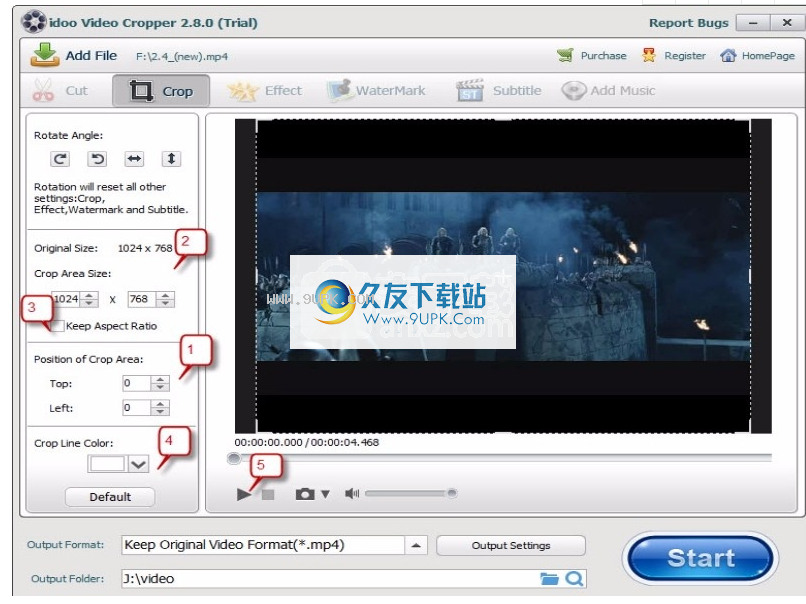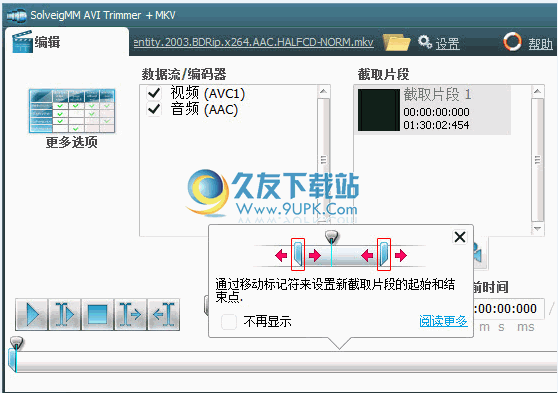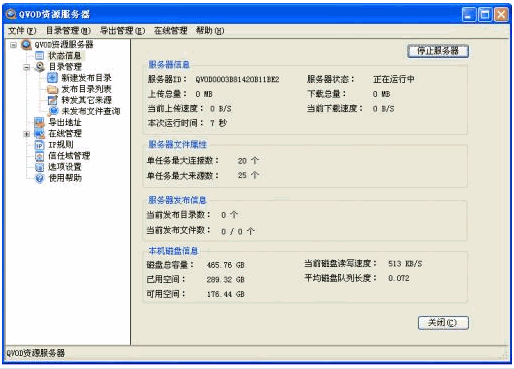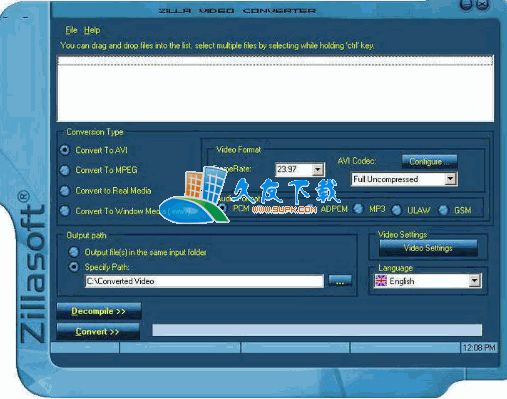Idoo Video Editor Pro是一款功能丰富的音视频编辑器。音视频编辑处理Idoo Video Editor Pro最好用。该程序具有内置的丰富的音频和视频编辑器以及文本编辑器,可以转换和编辑文件格式,以及视频分割工具;该程序具有内置的出色视频编辑器,它一直在研究如何通过升级各种媒体格式来改善其功能。该程序可以帮助您将视频转换为任何其他视频格式,包括主要社交平台上的几乎所有视频格式。此外,它还可以帮助您剪切,旋转视频并在视频中添加水印。值得一提的是,它的操作非常简单;内置了最好的WAV转换器和IDOO视频编辑器。在处理格式转换时,大多数视频编辑软件的操作都相对复杂。使用此工具,您可以轻松地将wma转换为wav,并同时在高级编辑模式下编辑视频文件,例如剪切,合并,添加水印等。对于单个wma和wav音频文件,这样做非常方便切!
安装步骤:
1.用户可以单击本网站提供的下载路径下载相应的程序安装包
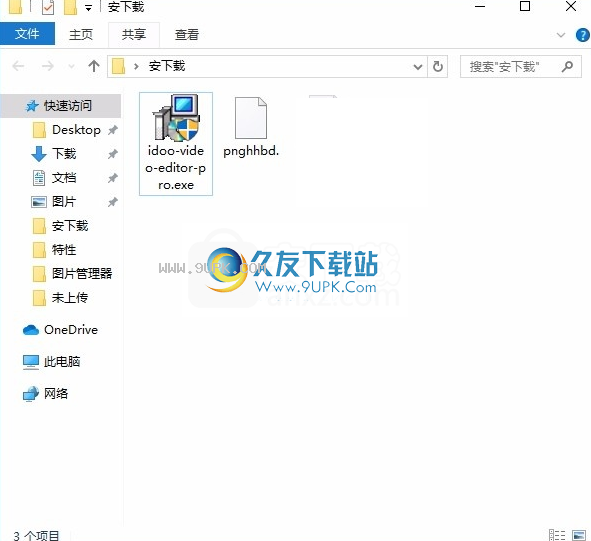
2.只需使用解压功能打开压缩包,双击主程序进行安装,弹出程序安装界面

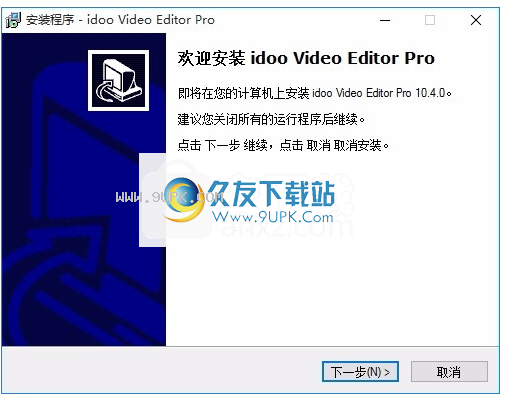
3.同意协议的条款,然后继续安装应用程序,单击“同意”按钮
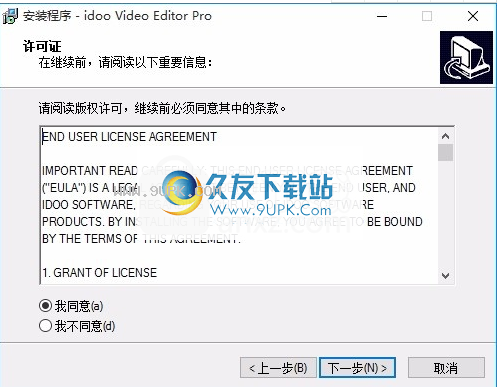
4,可以单击浏览按钮根据需要更改应用程序的安装路径
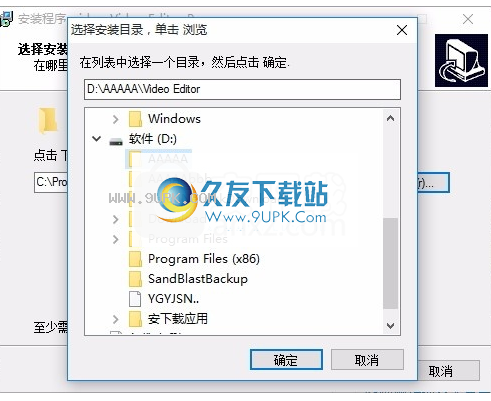
5.弹出以下界面,用户可以直接使用鼠标单击下一步按钮
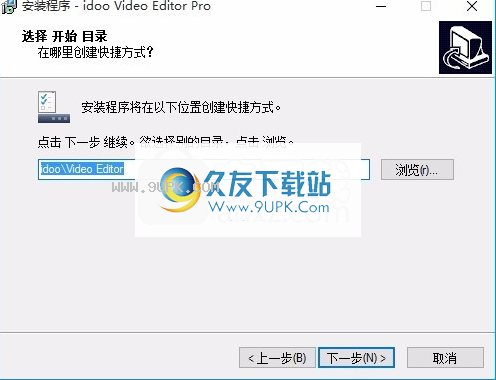
6,桌面快捷键的创建是否可以根据用户的需要
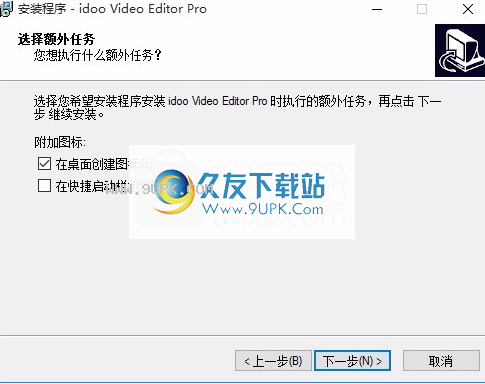
7.现在就可以安装主程序了,单击安装按钮开始安装。
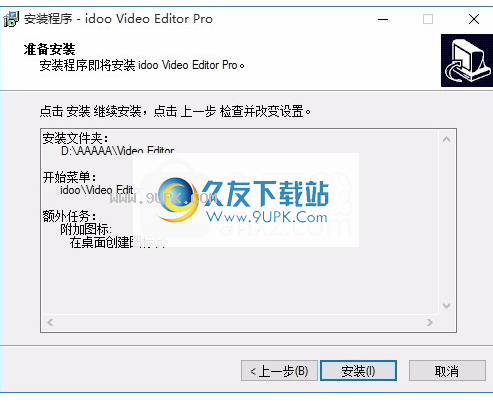
8.弹出应用程序安装进度栏的加载界面,等待加载完成
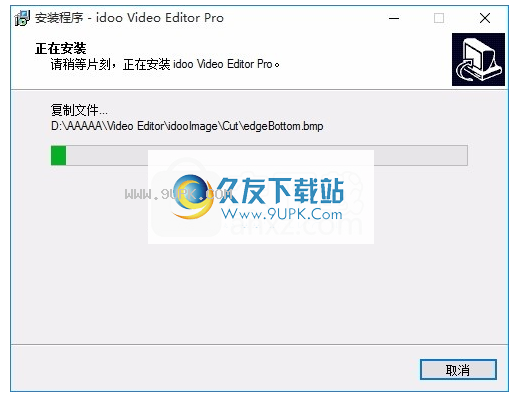
9.根据提示单击“安装”,将弹出程序安装完成界面,只需单击“完成”按钮即可。
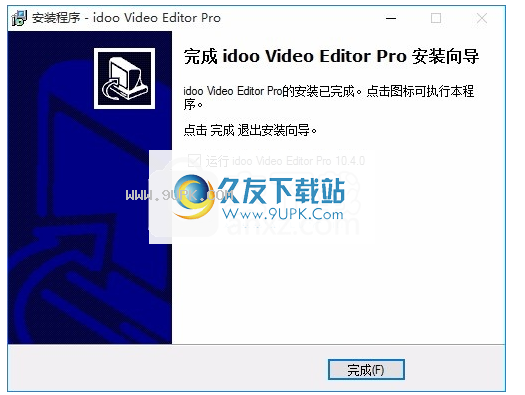
软件功能:
将YouTube视频转换为MP3和其他音频格式。
将YouTube视频转换为MP3,以兼容移动MP3播放器和流行的音频格式
例如WMA,AAC,WAV,M4A,AC3,RA,AU等。
将YouTube视频转换为设备的MP3
流行的手机支持在MP3中播放和录制视频,例如iPhone,Android,三星...
支标清和高清YouTube视频支持
所有下载的YouTube分辨率的视频,例如720P,540P,480P甚至1080P。
一次将视频批量转换为MP3
转换多个YouTube视频。只需在程序中添加尽可能多的YouTube视频即可进行批量转换。
强大的视频/音频转换器
它不仅是YouTube到MP3的转换器,而且可以帮助您转换各种格式的视频文件。
自定义输出设置
您可以自定义输出设置,例如音频编解码器,音频通道等。
将YouTube转换为MP3的编辑功能
设置更多高级设置,以更好地帮助您转换YouTube视频。
别剪切音频
进行高级设置时,修剪音频的任何部分以获得与任何音频完全相同的帧
软件特色:
它可以合并,剪切,分段和向MXF文件添加水印。
作为一种主要格式,MXF将来将需要使用句点作为通用格式。
现在,任何解码器都无法识别MXF。此外,最专业的视频编辑和转换软件无法编辑或转换MXF文件。
您可以使用idoo视频编辑器来编辑MXF文件。
Idoo MXF转换器与MXF视频编辑器集成在一起,可以支持MXF文件的输入和输出
因此,我们可以通过简单的步骤同时编辑MXF文件和转换MXF文件。
根据idoo Video Editor的水印功能,无论文本水印还是图片水印,系统都可以向TS添加水印。
您还可以设置水印的时间和透明度,还可以设置视频中水印的开始时间。
可以完成TS视频的高级编辑,例如剪切,修剪,添加效果,添加字幕和添加音乐。
完成所有设置后,我们可以将视频输出格式设置为任何主要格式。
使用教程:
如何将图像添加到MP4文件?
全称MPEG-4 Part 14的MP4是一种数字多媒体格式,文件扩展名为MP4。
它通常用于存储视频和音频文件。 MP4是用于音频和视频信息的压缩编码标准。
运动图像专家组(即MPEG)已经创建了它。
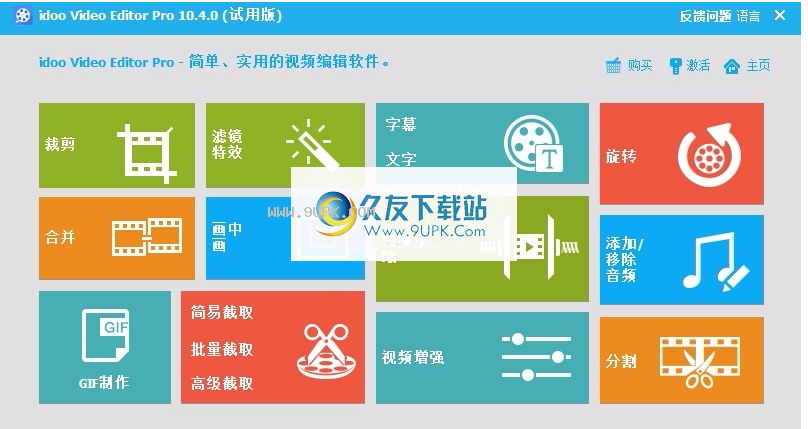
MPEG-4包含MPEG-1和MPEG-2的大多数功能以及其他格式的大多数优点。与MPEG-2相比,MPEG-4更先进。
即使以较快的图像更改速度或较低的比特率,也不会出现帧屏幕,因为它将在图像而不是MACroblock上记录单个更改。
MPEG-4是一个开放平台,因此所有公司和组织都可以基于MPEG-4标准开发不同的系统。
市场上有许多基于MPEG-4的视频格式,例如WMV 9,Quick Time,DivX,Xvid等。大多数MPEG-4功能的开发仍取决于开发人员。
一般来说,MP4是一种标准的视频格式。与其他格式相比,MP4的一般定义要小得多。我们通常在手机和其他移动设备上播放MP4文件。
由于其紧凑性和灵活性,MP4已成为近年来最受欢迎的视频格式之一。 MP4几乎是视频编辑文件中最常见的格式。
那么,如何在MP4视频中添加图像并转换其格式呢?我们需要的是专业且用户友好的软件。
Idoo Video Editor是这样的软件。
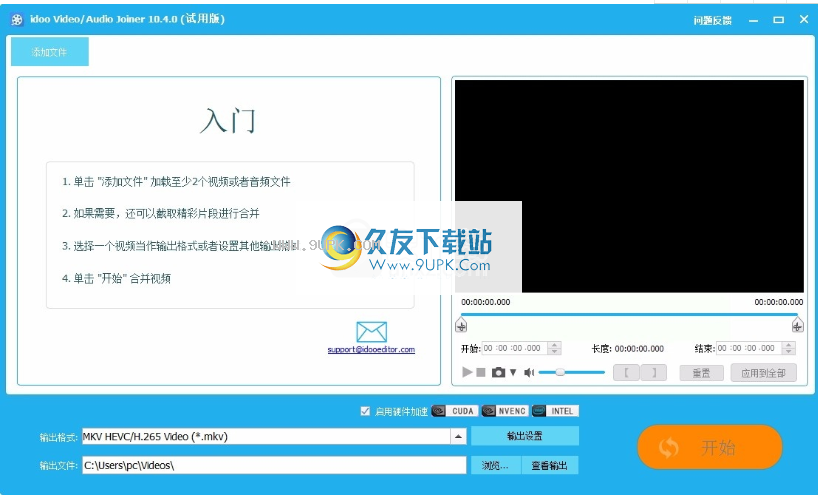
它可以对MP4文件执行高级编辑,例如剪切,合并,修剪,添加字幕,添加图像等。
编辑MP4时,可以将MP4文件转换为任何其他主要视频格式。
现在,让我们向您展示如何通过idoo Video Editor将图像添加到MP4文件。
Idoo Video Editor可以向MP4视频添加两种水印。
首先,文字水印;第二,图像水印。我们只需一步即可将喜欢的图片添加到视频中。
我们可以调整要添加图片的大小,位置和开始时间。
在一板上,我们可以设置输出格式。最后,所有设置可以一步完成
现在,让我们处理用户问题。
“我想将LOGO添加到我的MP4视频中,然后在iPhone上播放并共享它。
我怎样才能做到这一点?如何将图像添加到MP4? ”如何将YouTube转换为mp3
您要从YouTube视频中提取音乐并保持质量吗?
Idoo Video Editor可以帮助您将视频转换为音频,例如MP3,WMA,AAC,WAV,M4A,AC3,RA,AU等。
您可以转换任何段,并设置输出文件的大小/时间和音频质量。
运行idoo Video Editor,然后您将看到主界面,如下所示
点击“添加文件”按钮以添加下载的YouTube视频文件。已选
选择要转换的文件,然后单击“配置文件”按钮,然后在下拉列表中选择MP3输出格式。
然后单击“浏览”按钮以指定用于保存输出文件的目标文件夹。
选择MP3作为输出配置文件后,您只需要在文件列表中检查要转换的文件,然后单击“开始”按钮即可完成作业。
1.转换前预览视频。
2.也有与各种流行设备兼容的丰富配置文件。
为什么MP3是最好的音频格式?
MP3中使用有损压缩算法旨在大大减少代表音频记录所需的数据量
对于大多数听众来说,声音仍然听起来像是原始未压缩音频的真实再现。
128 kbit / s设置创建的MP3文件将产生的文件大小约为从原始音频源创建的CD文件大小的1/11。
MP3文件也可以以更高或更低的比特率来构造,从而导致更高或更低的质量。

拖动剪刀图标以设置起点和终点。
您也可以在预览视频时通过单击开始时间按钮和结束时间按钮来选择要剪切的部分。
或者,只需输入确切的开始时间和结束时间即可获得持续时间。
点击“剪切”按钮开始。
您可以通过单击“重置”来取消所有设置。
您剪切的视频片段可以轻松复制,修改或删除。

拖动剪刀图标以设置起点和终点。
您也可以选择要
在览视频时,通过单击“开始时间”按钮和“结束时间”按钮进行剪切。
或者,只需输入确切的开始时间和结束时间即可获得持续时间。
您可以通过单击“重置”来取消所有设置。
设置以应用于您添加的所有视频。
提示:您还可以为这些视频剪辑设置不同的持续时间。

拖动剪刀图标以设置起点和终点。
您也可以在预览视频时通过单击开始时间按钮和结束时间按钮来选择要剪切的部分。
或者,只需输入确切的开始时间和结束时间即可获得持续时间。
您可通过单击“重置”来取消所有设置。
为高用户提供两种视频剪辑模式:保留或删除所选部分。
使裁剪和旋转功能修剪视频。
剪切时添加字幕,水印,效果和音乐,以使视频更具吸引力。
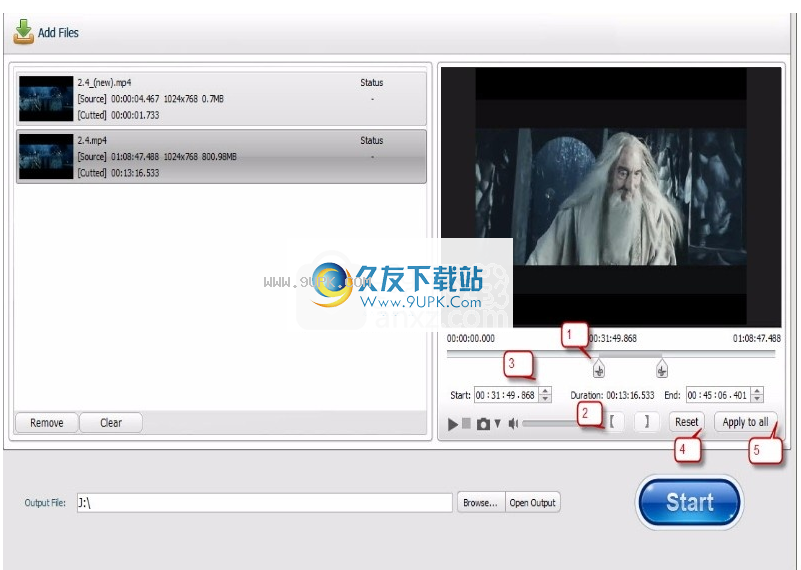
通过单击“上移”和“下移”按钮可以更改要添加的视频片段的顺序。
单击“删除”删除所选的视频剪辑,或使用“清除”删除所有添加的文件。
可选的过渡效果使您的视频更流畅:从右到左,从下到上以及淡入淡出没有效果。
只需选择“设置为默认输出”,您就可以从添加的视频片段中选择输出格式,也可以从“输出格式”下拉列表中选择。如果视频片段的格式相同,也可以直接添加视频文件,无需重新编码。
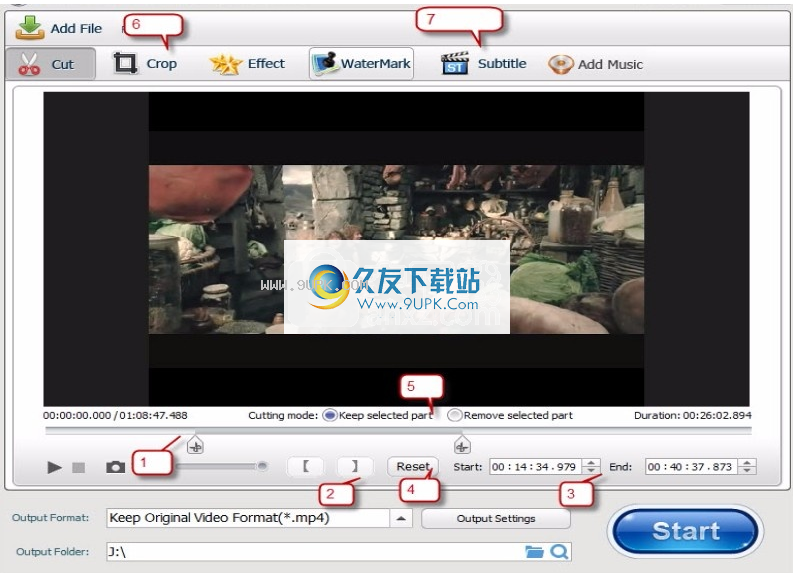
原始视频的信息将清晰显示,包括分辨率,文件大小和总时间。
每个段都可以受秒数持续时间,CD持续时间和DVD持续时间的限制。或者,您可以通过手动输入时间来设置持续时间。
通过限制列出的文件大小或自己输入文件大小,将视频分成多个部分。
您还可以将视频均匀地分成多个片段。
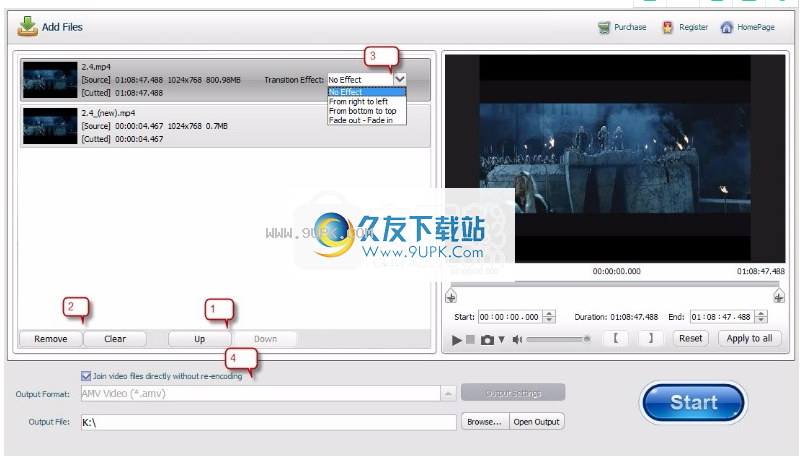
您可以轻松地将AVI,MP4,WMV,FLV,MKV,MPEG,H264视频旋转90度,180度或270度。
通过单击“添加文件”来添加要旋转的视频。
选择旋转角度:90、180或270度。
保存更改,然后在转换之前预览旋转的视频,您可以选择原始文件或其他文件类型作为输出格式。
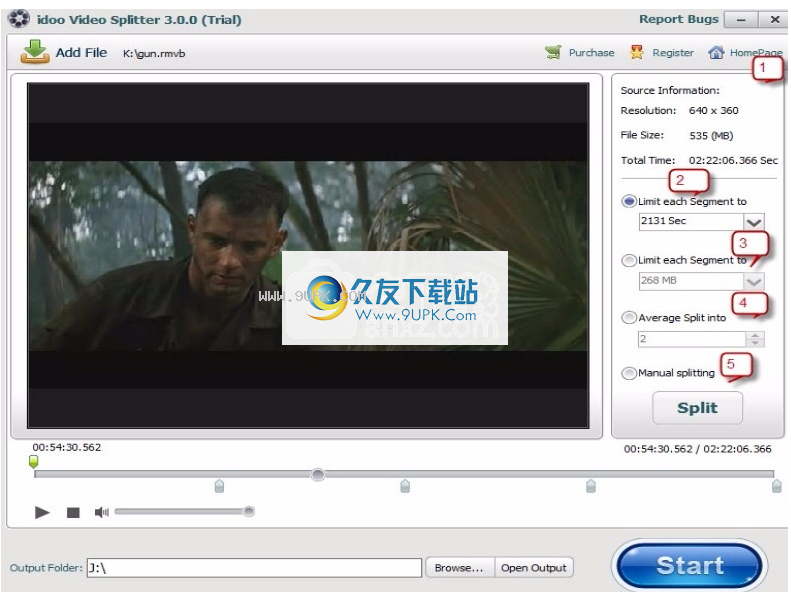
通过在框中输入数字或仅拖动右侧的作物区域来调整作物区域的位置。
您可以通过直接拖动裁切线来调整裁切区域的大小,也可以输入准确的数字。
选中该框可保持视频的高宽比,并将其旋转270度。
您可以通过从下拉列表中选择来更改切割线的颜色,也可以定义自己的颜色。
转换之前,只需在右侧播放即可轻松预览编辑的视频。
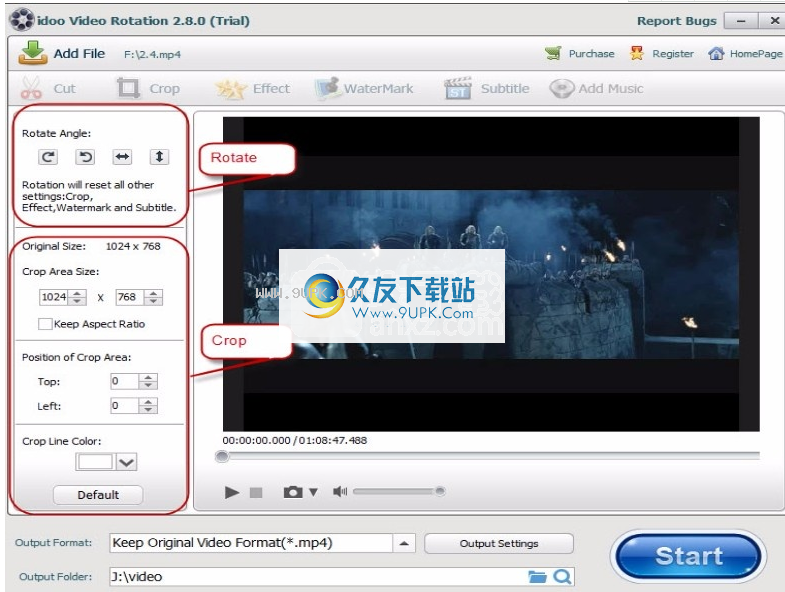
单击“添加文本水印”,然后输入所需的内容。
单击“添加图像水印”,然后从文件中选择要视频水印的图片。
单击“删除所选水印”以删除添加的水印。
水印的默认持续时间是整个视频,您可以通过自己设置时间来更改它。
根据需要更改文本水印的字体样式。